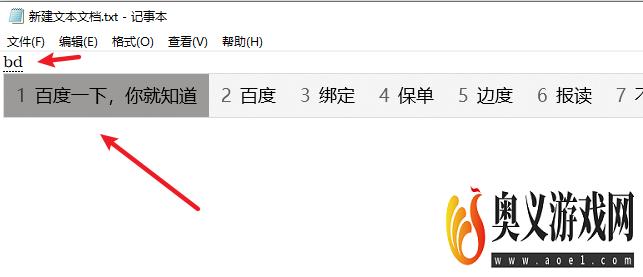来源:互联网 | 时间:2023-08-27 12:49:17
在win10系统输入法中,怎么设置自定义短语,在输入文本时可以快捷输出需要的短语。1、在电脑桌面任务栏中找到【输入法标志】。2、单击鼠标右键,点击【用户自定义短语】。3、在用户自定义短语页点击【添加】。4、按照要求添加短语。5、自定义短语添
在win10系统输入法中,怎么设置自定义短语,在输入文本时可以快捷输出需要的短语。
1、在电脑桌面任务栏中找到【输入法标志】。

2、单击鼠标右键,点击【用户自定义短语】。
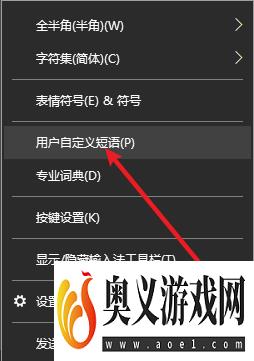
3、在用户自定义短语页点击【添加】。
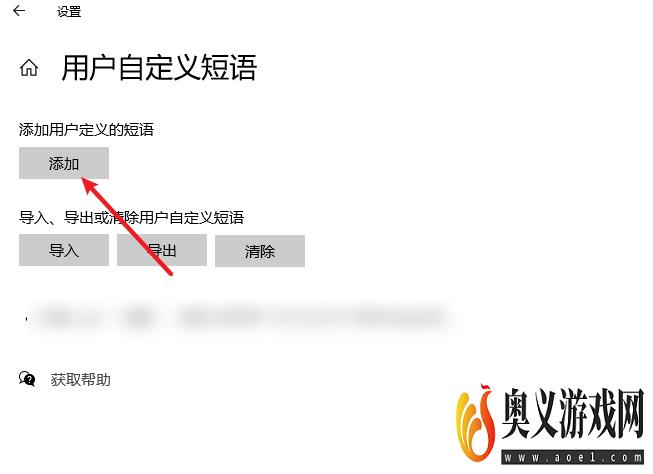
4、按照要求添加短语。
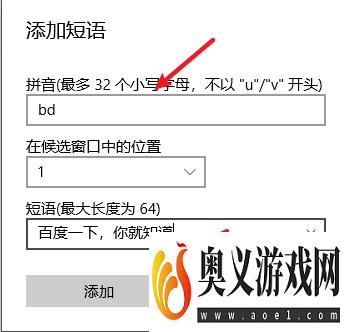
5、自定义短语添加完成。
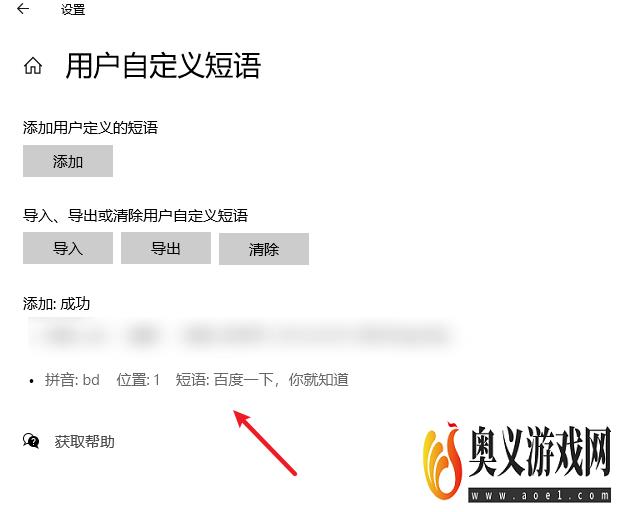
6、输入指定的【拼音】,显示设置的自定义短语。